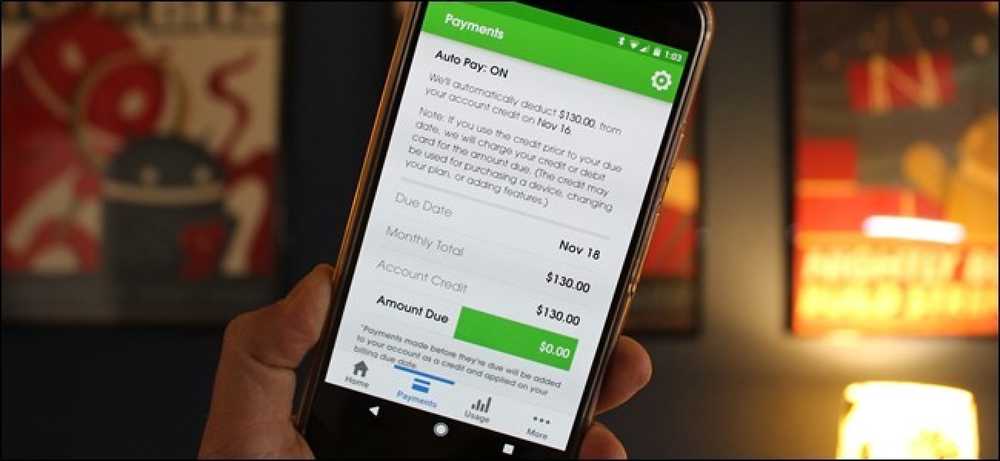Cách tiết kiệm tiền với Công cụ tiết kiệm của ứng dụng Walmart
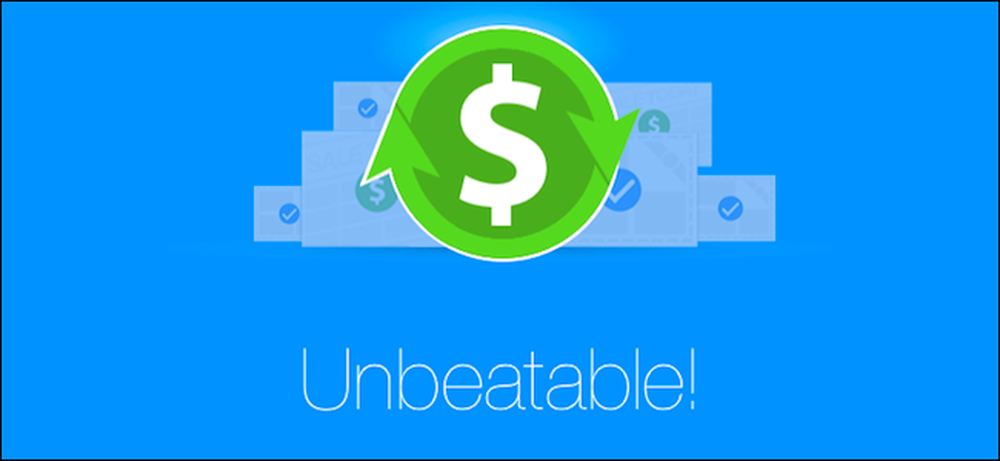
Walmart đã tự coi mình là người dẫn đầu về giá thấp và họ thường khó đánh bại được nhưng họ không luôn luôn có giá thấp nhất. Sử dụng ứng dụng Walmart là một cách tuyệt vời để bắt những người họ khi họ không.
Savings Catch của ứng dụng Walmart về cơ bản là một công cụ khớp giá. Sau khi bạn mua sắm tại Walmart, bạn có thể quét biên lai của mình bằng ứng dụng và nó sẽ quét các thông tư từ các đối thủ cạnh tranh hàng đầu trong khu vực của bạn để tìm các mặt hàng giống như bạn đã mua. Nếu nó tìm thấy một cửa hàng cung cấp một mặt hàng với giá thấp hơn bạn đã trả, Walmart sẽ hoàn lại tiền chênh lệch cho bạn.
Các khoản hoàn trả này có ở dạng Thẻ eGift Thẻ mà bạn có thể sử dụng cho lần mua hàng tiếp theo tại bất kỳ địa điểm nào của Walmart hoặc Sam's Club.
Bạn có thể ngạc nhiên khi mọi thứ tăng lên nhanh chóng.
Cách quét biên lai của bạn với Walmart Savings Catch
Đầu tiên, tải xuống ứng dụng Walmart cho Android hoặc iPhone. Tạo tài khoản nếu bạn không có
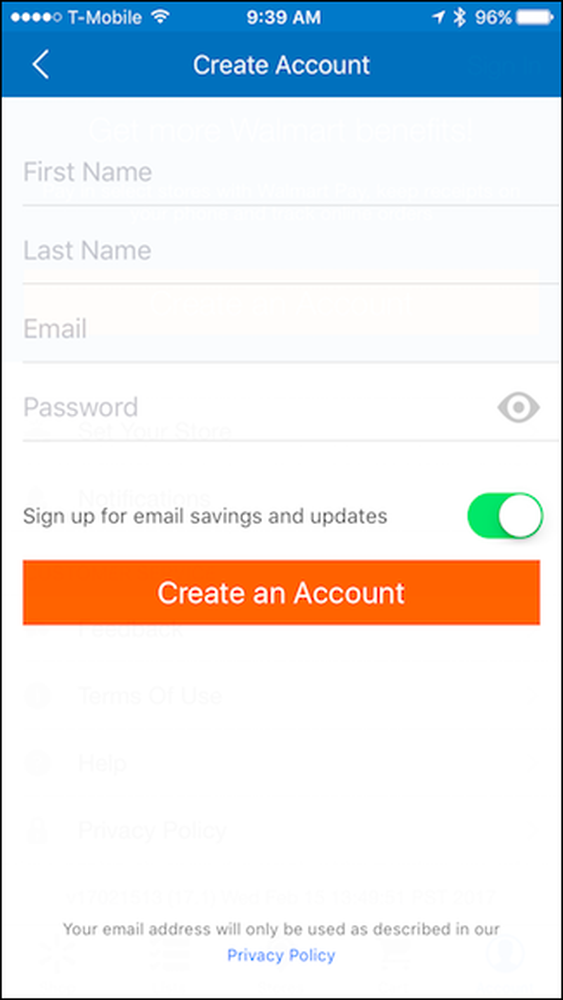
Nếu không, hãy đăng nhập nếu bạn làm.
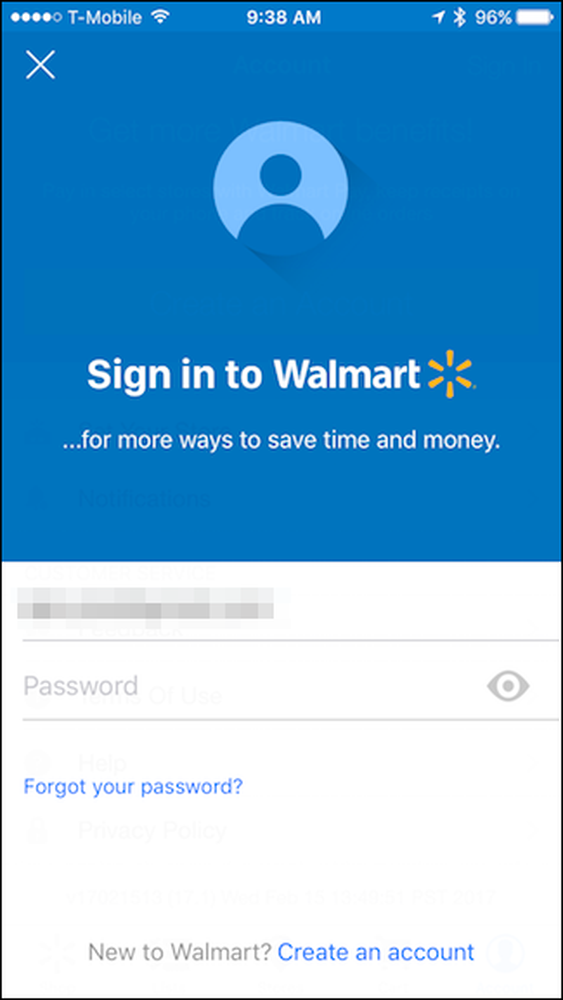
Sau khi bạn đăng nhập, hãy nhấn vào Sav Savings Catch trên tab Cửa hàng.
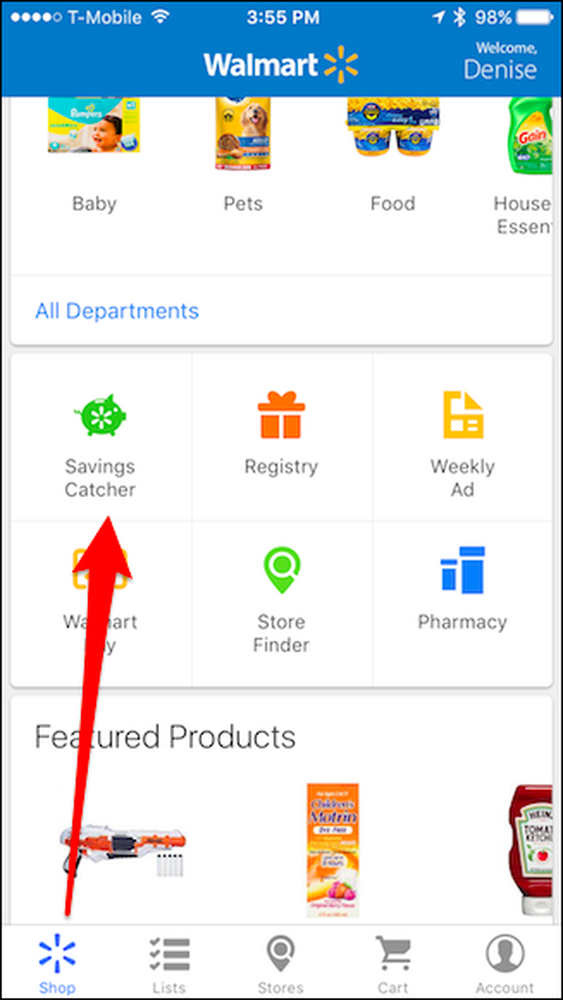
Nhấn vào Thêm một Walmart Biên lai.
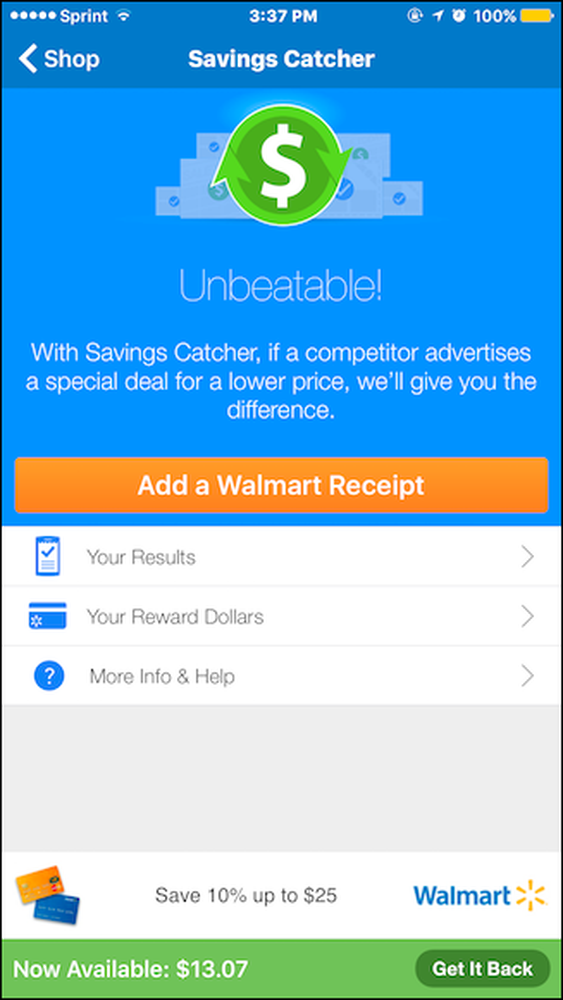
Quét mã QR trên biên lai của bạn. Nếu không có mã QR, hãy quét mã vạch. Nếu mã vạch không quét được, bạn có thể nhập thủ công bằng cách nhấn vào Loại Nhận thông tin.
LƯU Ý: bạn phải quét (các) biên lai của mình trong vòng bảy ngày kể từ ngày mua sắm tại Walmart và bạn chỉ có thể gửi bảy biên lai mỗi tuần!
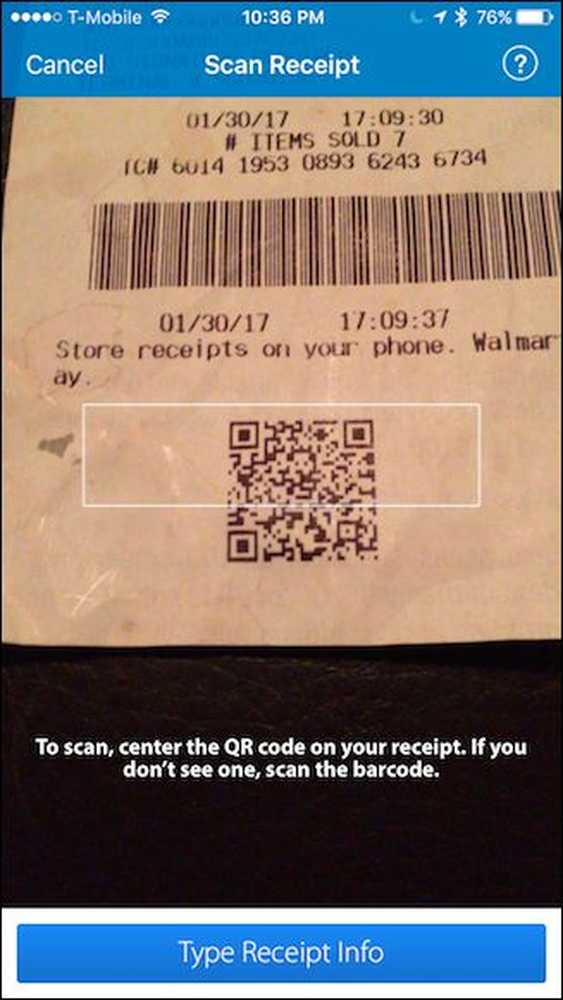
Khi bạn quét biên lai của mình, bạn sẽ nhận được email cho bạn biết rằng Walmart đã nhận được và họ đang xác thực nó.
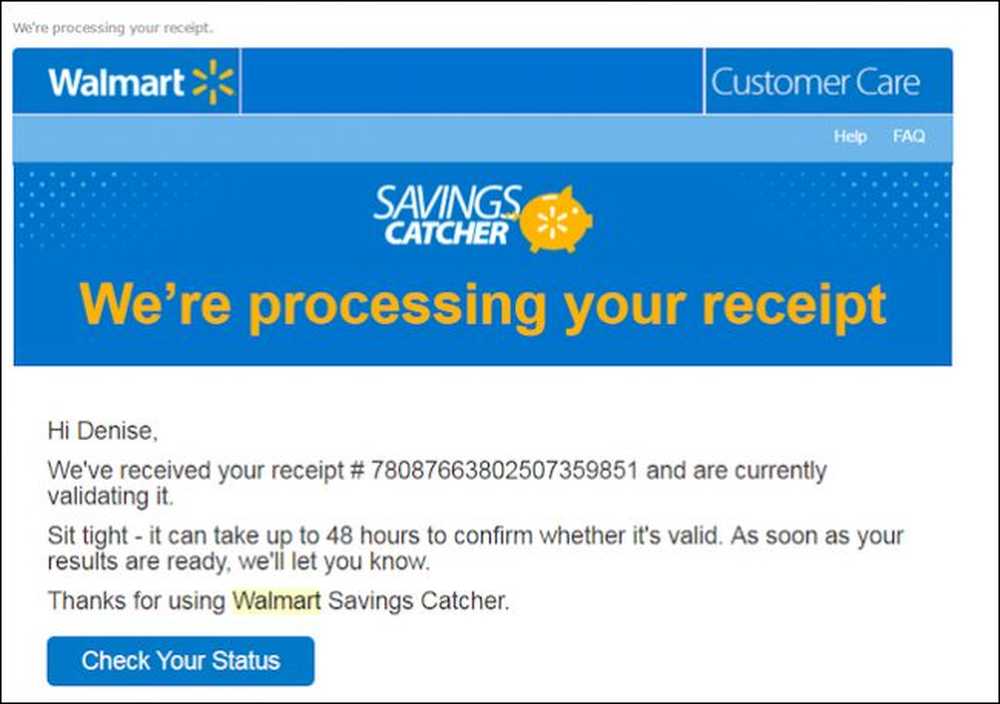
Nếu họ tìm thấy mức giá thấp hơn, bạn sẽ nhận được một email khác cho bạn biết có bao nhiêu phần thưởng đô la mà bạn nhận được.
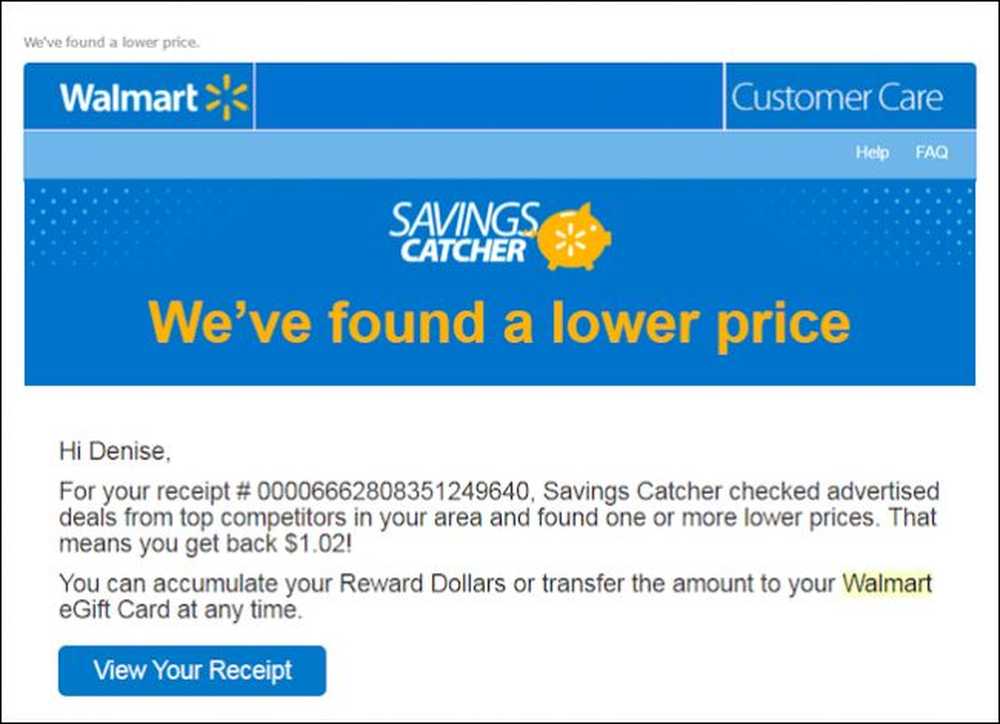
Bất kỳ đô la phần thưởng nào bạn nhận lại sẽ được tự động thêm vào Savings Catch. Khi bạn có sẵn, các khoản tiền chưa được yêu cầu, bạn có thể tạo Thẻ eGift để chi tiêu tại bất kỳ địa điểm nào của Walmart hoặc Sam's Club (mặc dù bạn chỉ có thể quét biên lai Walmart).
Để thực hiện việc này, hãy nhấn vào Get Get Back Back ở góc dưới bên phải.
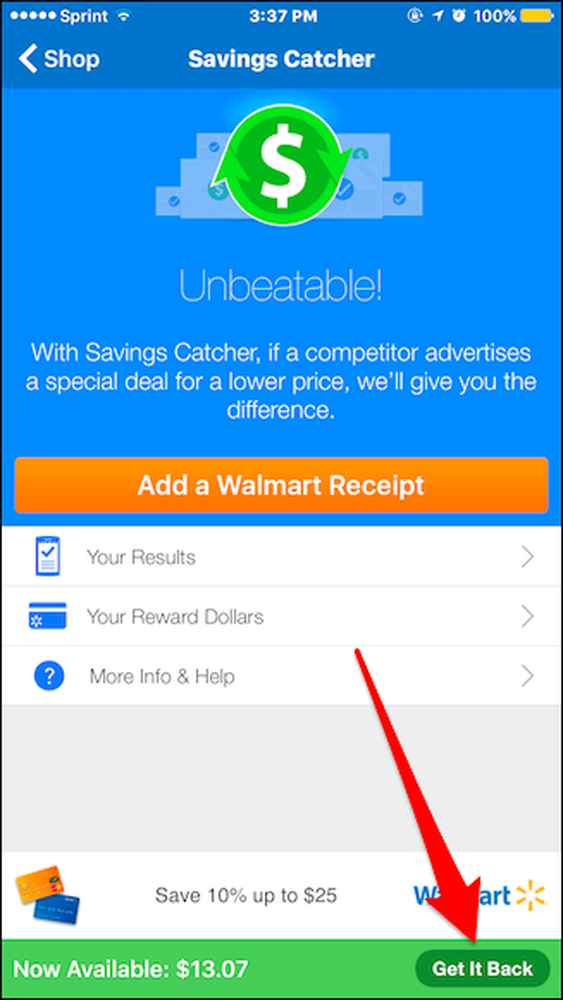
Trên màn hình Get It Back, chạm vào Chuyển khoản sang Thẻ eGift Thẻ.
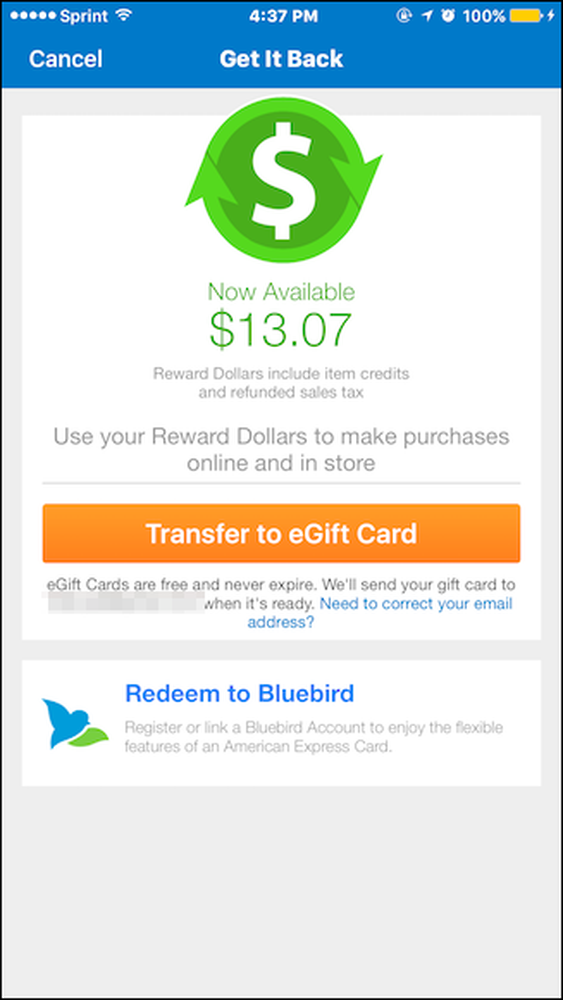
Khi bạn thực hiện việc này, bạn sẽ nhận được email - thường trong vòng 24 giờ - xác nhận Thẻ eGift Tiết kiệm mới của bạn đã sẵn sàng.

Lần tới khi bạn ghé thăm Câu lạc bộ Walmart hoặc Sam, chỉ cần xuất trình email khi thanh toán và nhân viên thu ngân sẽ quét nó, hoặc chọn Thẻ quà tặng Thẻ khi bạn đang kiểm tra trực tuyến. Tiền thẻ eGift của bạn sẽ được khấu trừ từ giao dịch mua của bạn.
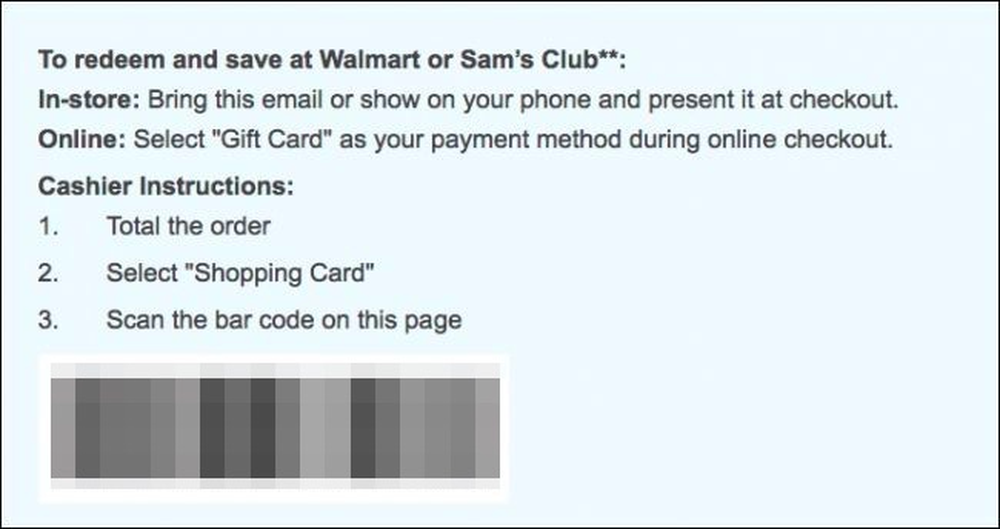
Dưới đây là một số điều cần lưu ý:
- Bạn không phải mất toàn bộ số dư Thẻ eGift của mình trong một lần. Mọi khoản tiền còn lại sẽ vẫn còn trên Thẻ eGift. Bạn có thể liên tục sử dụng email Thẻ eGift cho đến khi không đạt.
- Bạn không phải chuyển bất kỳ khoản tiền tích lũy nào mà Saving Catch tìm thấy vào Thẻ eGift ngay lập tức. Thay vào đó, bạn có thể để nó tích lũy và nhấn vào Lấy Get Back Back khi bạn sẵn sàng đổi nó.
- Tuy nhiên, khi bạn thực hiện gõ vào Get Get Back Back, bạn sẽ cần đợi Walmart tạo Thẻ eGift mới và gửi cho bạn email xác nhận. Hãy chắc chắn lên kế hoạch trước để bạn có sẵn những khoản tiền đó trước cửa hàng tiếp theo của bạn.
Đó là danh sách cơ bản về cách sử dụng Công cụ tiết kiệm và nếu đó là tất cả những gì bạn từng làm với nó, bạn sẽ tiết kiệm tiền ngay lập tức.
Làm thế nào để xem phần thưởng của bạn Đô la, Lịch sử mua sắm và eReceipts
Nếu bạn muốn quay lại và xem các biên lai được quét trước đó và phần thưởng đô la, bạn có thể làm như vậy từ ứng dụng.
Để xem tổng số tiền bạn đã được hoàn lại, hãy nhấn vào phần thưởng của bạn.
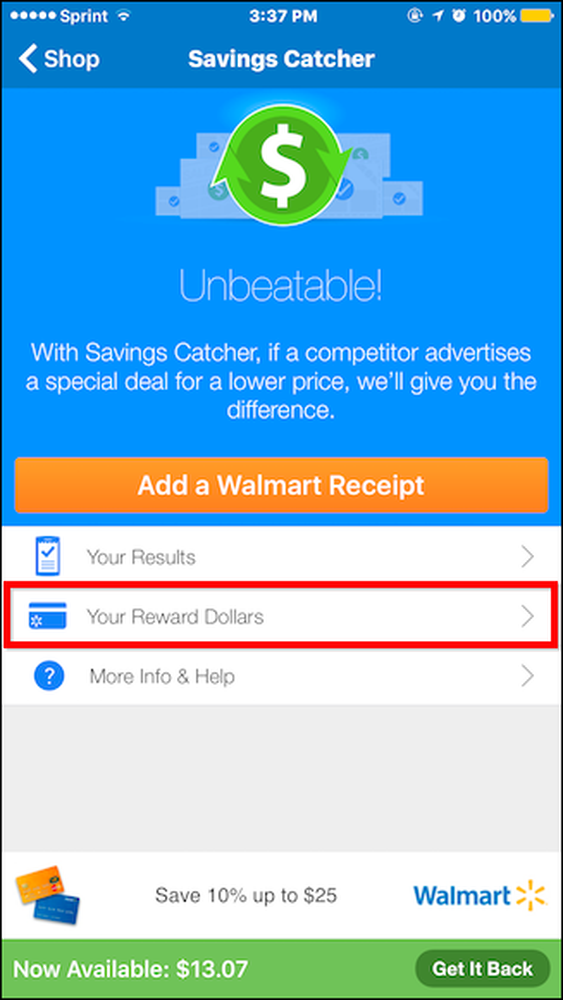
Màn hình Đô la Phần thưởng của bạn cho bạn biết số tiền bạn đã kiếm được và được đổi từ khi mở tài khoản, cũng như số tiền bạn có sẵn.
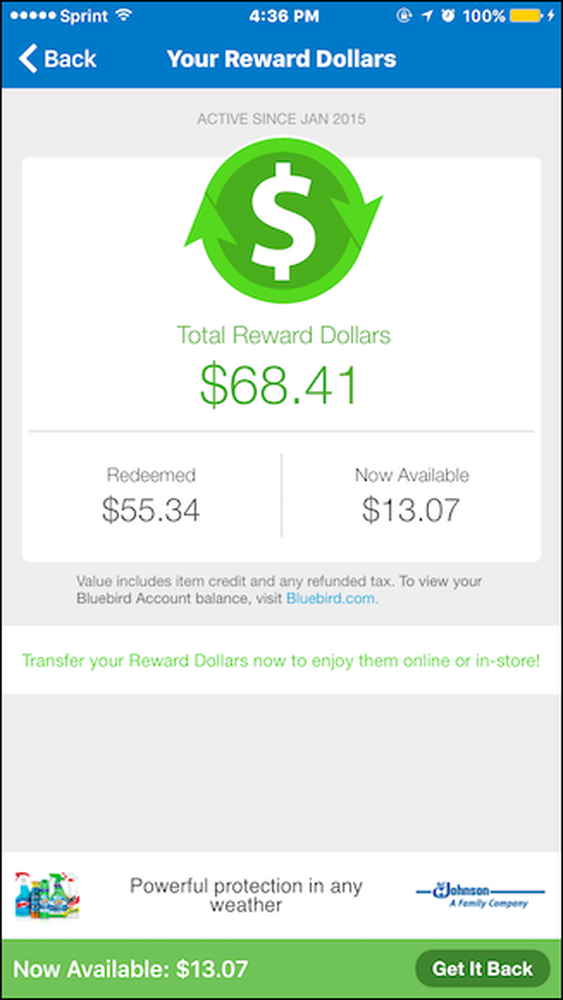
Tiếp theo, nhấn vào Kết quả của bạn.
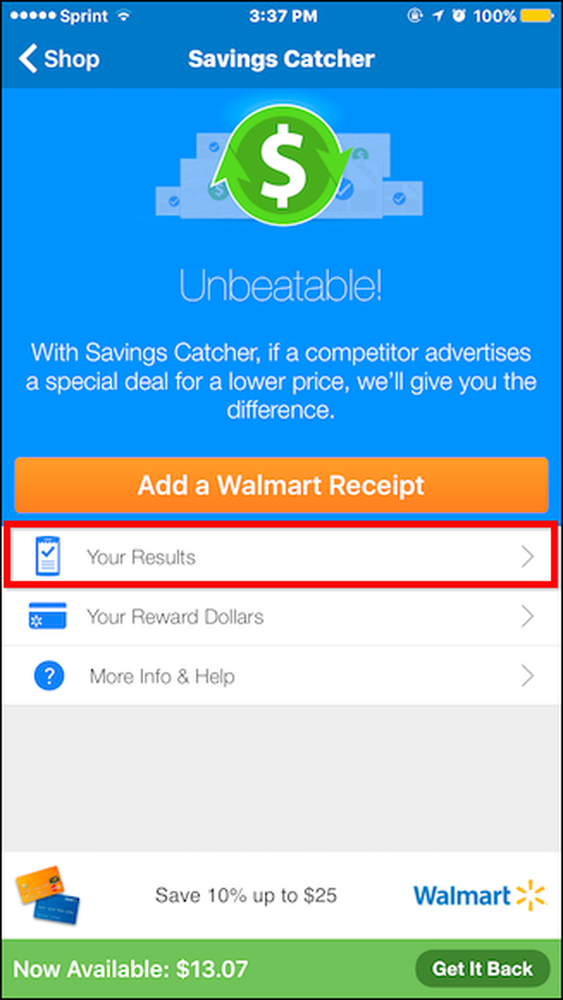
Trên màn hình Kết quả của bạn, bạn có thể cuộn qua và xem lịch sử mua sắm của mình bằng cách sử dụng Trình theo dõi tiết kiệm.
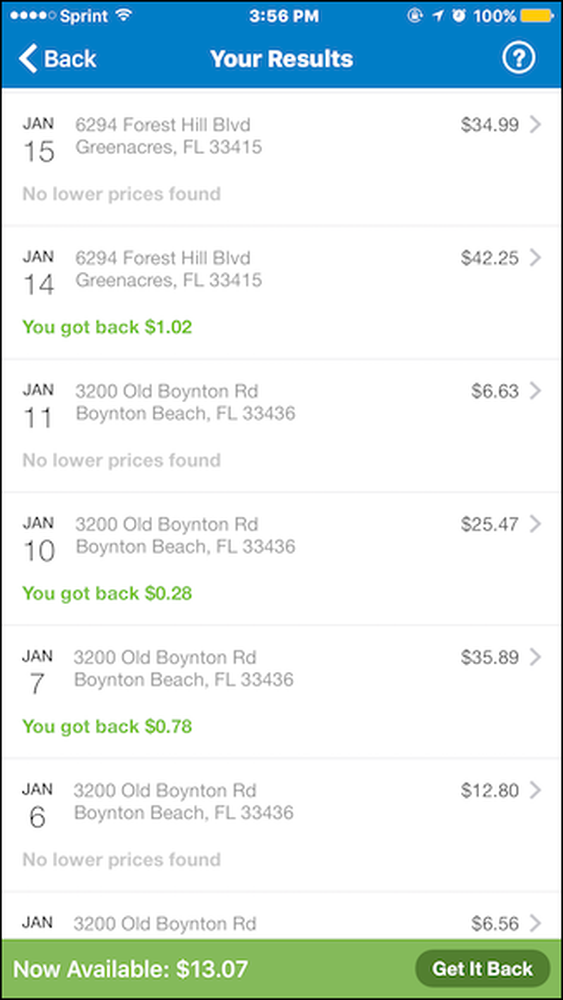
Chạm vào bất kỳ kết quả nào để xem Chi tiết kết quả, nơi bạn có thể xem danh sách chi tiết về những gì bạn đã mua, số tiền bạn đã trả và chi phí cho mỗi mục. Nếu bất kỳ biên lai nào đang chờ xử lý, nó cũng sẽ cho bạn thấy điều đó.
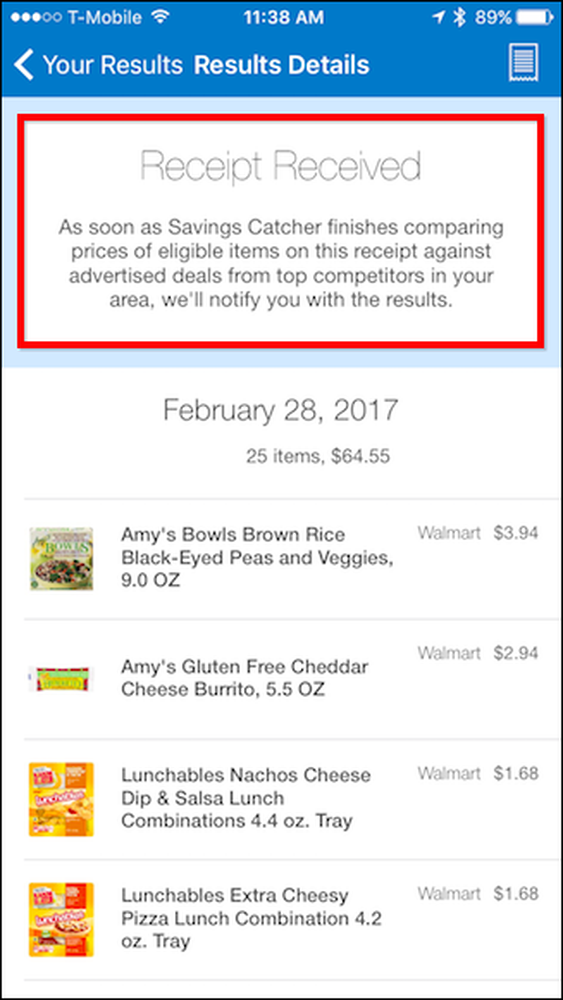
Nếu một mức giá thấp hơn được tìm thấy từ một biên lai được quét, nó sẽ cho bạn thấy mặt hàng đó là gì và bạn đã nhận lại được bao nhiêu.
Nhấn vào biểu tượng nhỏ ở góc trên bên phải để xem eReceipt của bạn.
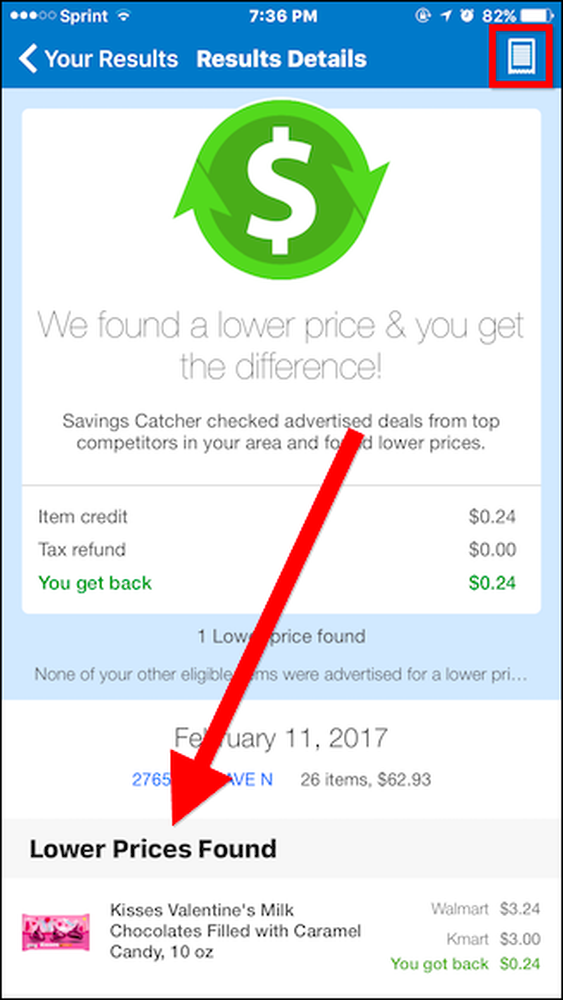
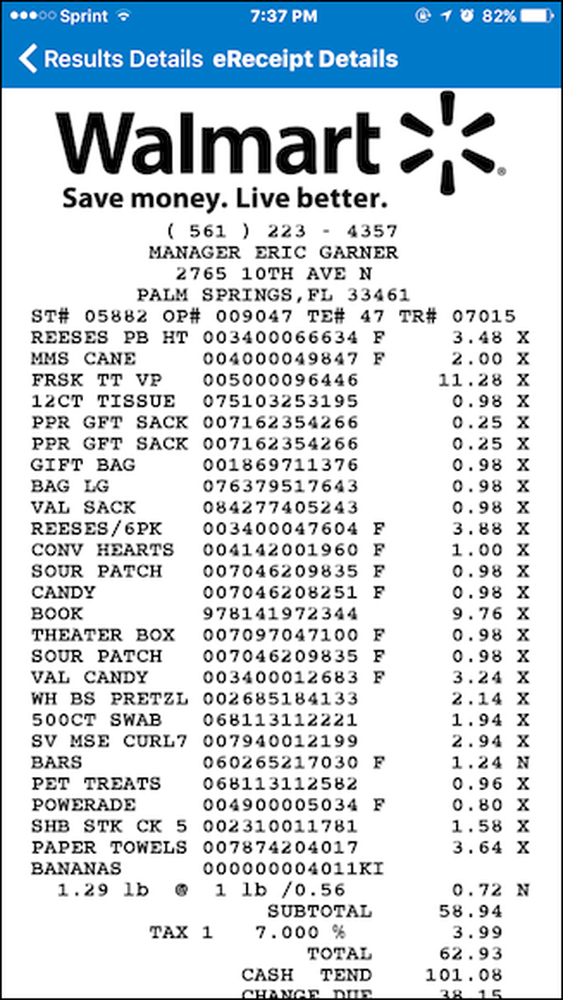 Miễn là bạn nhớ quét các biên lai của mình trong vòng bảy ngày, Savings Catch có thể giúp bạn kiếm được khá nhiều thay đổi trong thời gian dài. Nếu mục tiêu của bạn là kéo dài tiền của bạn đi xa nhất, thì đó chắc chắn là một công cụ tuyệt vời để bạn sử dụng.
Miễn là bạn nhớ quét các biên lai của mình trong vòng bảy ngày, Savings Catch có thể giúp bạn kiếm được khá nhiều thay đổi trong thời gian dài. Nếu mục tiêu của bạn là kéo dài tiền của bạn đi xa nhất, thì đó chắc chắn là một công cụ tuyệt vời để bạn sử dụng.